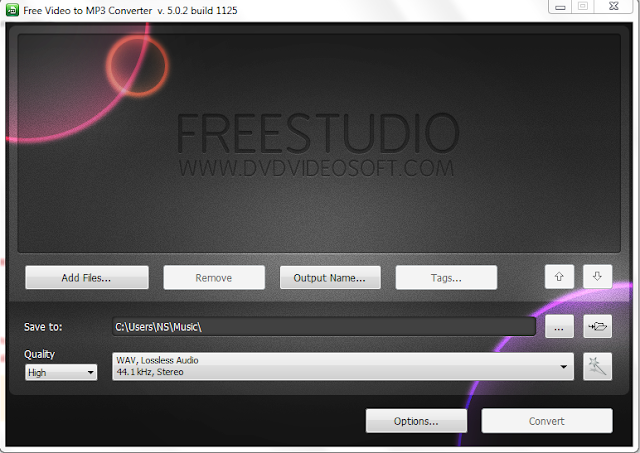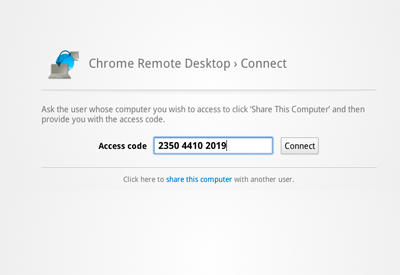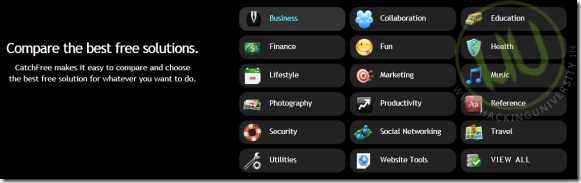சமூக வலைதளங்களில் அதிகமானோரால் பயன்படுத்துவது பேஸ்புக் தளமாகும். இந்த தளமானது சுமார் 800 மில்லியனுக்கும் அதிகமான பயனர் கணக்குகளை உள்ளடக்கி கொண்டுள்ளது. இந்த தளத்தை பயன்படுத்தாதவர்கள் மிகவும் குறைவு என்றுகூட கூறலாம் அந்த அளவுக்கு இதனை அதிகமானோர் பார்வையிடுகின்றனர். அந்த அளவுக்கு இந்த தளத்தில் உள்ள வசதிகள் இல்லோரையும் கவர்ந்துள்ளது.
இதனை பலரும் இரவும் பகலுமாக பயன்படுத்துகின்றனர். இதனை அவர்கள் தங்களின் நிலையை அப்டேட் ( STATUS UPDATE ) செய்யவும் படங்களை தங்கள் நண்பர்களிடமும் உறவினர்களிடமும் பகிர்ந்து கொள்ளவும் இதனை பயன்படுத்துகின்றனர். ஆனால் அதிகமானோர் இதனை பயன்படுத்துவது உரையாடுவதற்காக மட்டுமே இவர்களுக்காகவே ஒரு மென்பொருள் வந்துள்ளது இதன் மூலம் நாம் நம் நண்பர்களிடம் மிக எளிதாக உரையாடலாம்.
இந்த மென்பொருளின் பெயர் F-TALK இது நம் G-TALK போல தான் இதனை பயன்படுத்துவதும் மிக எளிது. இந்த மென்பொருள் மூலம் நாம் நம் டெஸ்க்டாப்பில் இருந்தப்படியே நம் நண்பர்களுடன் உரையாட இயலும். இந்த மென்பொருள் கணினி தொடங்கும்போதே இயங்குகிறது.
நீங்கள் இணையத்தில் இருக்கும்போது உங்கள் கணினியை திறந்தாலே உங்கள் பேஸ்புக் கணக்கு லாகின்செய்யப்பட்டுவிடும் நீங்களும் ஆன்லைனில் இருப்பீர்கள். இதனால் நீங்கள் மிக எளிதாக உரையாடலாம்.
இதனை பதிவிறக்கி நிறுவிக்கொள்ளுங்கள் பின்னர் உங்கள் பேஸ்புக் கணக்கின் உள்ளே நுழைந்து கொள்ளுங்கள் அவ்வளவு தான் நீங்கள் வழக்கம்போல் உங்கள் நண்பர்களுடன் அரட்டையடிக்க ஆரம்பிக்கலாம்.
இதனை பலரும் இரவும் பகலுமாக பயன்படுத்துகின்றனர். இதனை அவர்கள் தங்களின் நிலையை அப்டேட் ( STATUS UPDATE ) செய்யவும் படங்களை தங்கள் நண்பர்களிடமும் உறவினர்களிடமும் பகிர்ந்து கொள்ளவும் இதனை பயன்படுத்துகின்றனர். ஆனால் அதிகமானோர் இதனை பயன்படுத்துவது உரையாடுவதற்காக மட்டுமே இவர்களுக்காகவே ஒரு மென்பொருள் வந்துள்ளது இதன் மூலம் நாம் நம் நண்பர்களிடம் மிக எளிதாக உரையாடலாம்.
இந்த மென்பொருளின் பெயர் F-TALK இது நம் G-TALK போல தான் இதனை பயன்படுத்துவதும் மிக எளிது. இந்த மென்பொருள் மூலம் நாம் நம் டெஸ்க்டாப்பில் இருந்தப்படியே நம் நண்பர்களுடன் உரையாட இயலும். இந்த மென்பொருள் கணினி தொடங்கும்போதே இயங்குகிறது.
நீங்கள் இணையத்தில் இருக்கும்போது உங்கள் கணினியை திறந்தாலே உங்கள் பேஸ்புக் கணக்கு லாகின்செய்யப்பட்டுவிடும் நீங்களும் ஆன்லைனில் இருப்பீர்கள். இதனால் நீங்கள் மிக எளிதாக உரையாடலாம்.
இதனை பதிவிறக்க : FTALK